Файл подкачки в Win 7
Данной ОС поддерживается такая возможность как файл подкачки, под ним подразумевается расширение оперативной памяти для «тяжелых» приложений. При настройке данного файла нужно быть внимательным, ведь при неверных параметрах качество работы ПК можно снизиться. Сегодня речь как раз пойдет о работе с файлом подкачки.
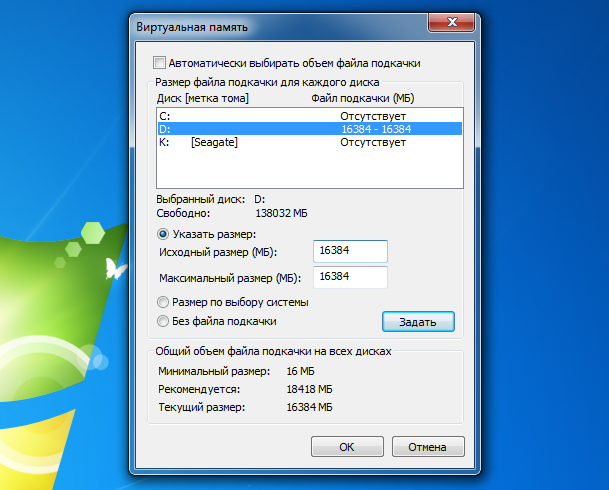
Как создать файл подкачки в Win 7
В основе файла подкачки лежит виртуальная память, это информация с HDD, которая будут использоваться для RAM, то есть, если программе нужно 7 ГБ «операционки», а есть только 4 ГБ, то файл подкачки возьмет необходимое с HDD.
Данные с HDD не могут стать полноценной заменой оперативной памяти, так как обмен данных происходит довольно медленно, использование файла подкачки скорее является вынужденной мерой.
Чтобы увеличить размер файла подкачки необходимо войти в «Свойства ПК», после в дополнительные параметры системы, там нужно еще раз выбрать параметры и войти в меню «Быстродействие».
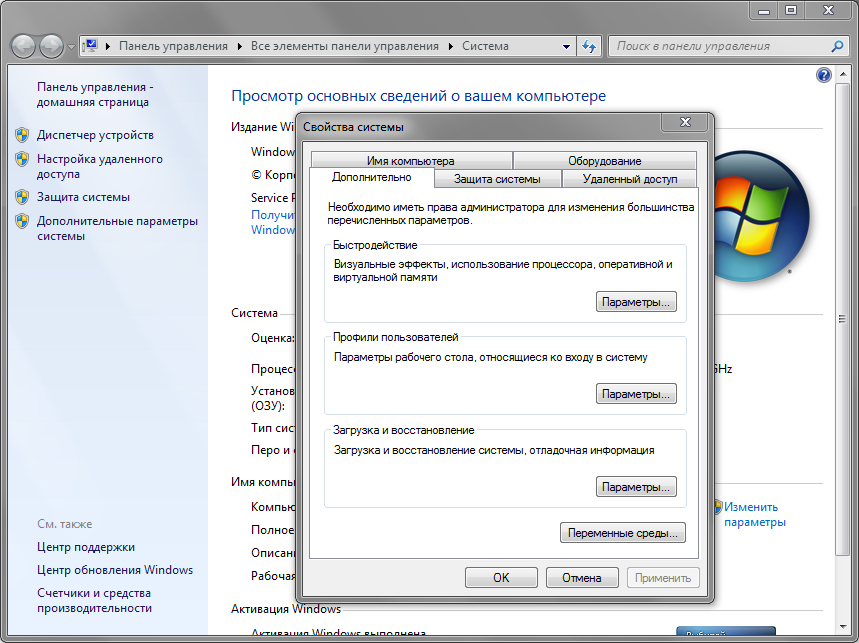
Там переходим к «Дополнительно», нажимаем на изменение, после отправляемся в раздел с виртуальной памятью, после нажатия появится с поставленной отметкой напротив записи «Автоматически выбирать объем», необходимо снять ее. В этом месте и проводится настройка файла подкачки!
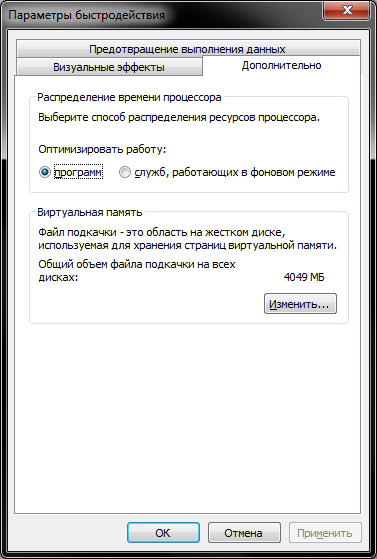
Файл подкачки не стоит создавать в разделе с ОС, лучше сделать это в другом месте, оптимальный вариантом будет использование стороннего HDD, при таком варианте ПК сможет с максимальной скоростью пользоваться данными.

И первичный, и увеличенный размер файлов подкачки обязан быть равным, если соблюдать все правила, то можно уменьшить фрагментацию файла подкачки.
Параметр файла подкачки в Win 7 должен быть на 50% больше размера оперативной памяти. Смотрим пример: у вас есть 10 ГБ оперативной памяти, для оптимальный работы файл подкачки должен быть равен 15 ГБ.
На разных ПК подкачка может действовать по-разному, поэтому, после настройки вы можете заметить, что ПК понизил свою активность, то следует отключить файл подкачки, для отключения следует нажать на кнопку «Без файла подкачки».
Теперь вы знаете, что такое файл подкачки, как с ним работать, как его настроить для максимальной эффективности компьютера, однако не стоит выставлять случайное число, лучше всего после каждой настройки проводить тест на производительность.
